
只有在透視圖中,通過選擇視圖>行進模式或從工具列或3D視窗的下滾動條中訪問相同的命令,可以瀏覽模型。

在行進模式中,使用滑鼠和鍵盤的箭頭鍵進行瀏覽(如同在PC上玩電子遊戲時一樣)。在此模式中,不可以編輯模型或使用任何命令。當處於行進模式的時候,"飛過"選項及速度滑標也會在螢幕底部出現。
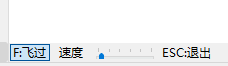
要退出行進模式,用滑鼠左邊按鈕點擊或使用Esc鍵。
在選擇行進模式命令時,一個訊息對話框開啟,對使用滑鼠和鍵盤所預期進行的各種操作提供了直觀的提示。
注意:如果每次進入行進模式時不想看見這個訊息,則勾選對話框底部的下次不要顯示此訊息。要啓用這個對話框或其它已經標記為"不要顯示"的對話框,使用選項>工作環境(選單底部)的啓用所有訊息性消息命令。
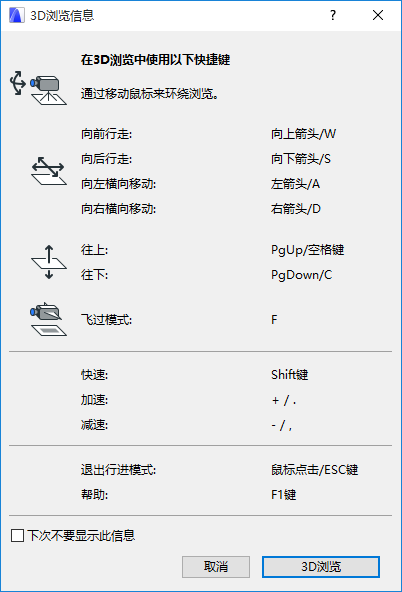
在行進模式中“旋轉”相機
來回移動滑鼠將按上面圖片相機旁邊的箭頭所指示的方向旋轉相機。
![]()
行進模式中的向前和向後“行進”
按住箭頭鍵或W-A-S-D鍵,將在圖片上面按照箭頭指示的方向,向前/向後和橫向行進。上箭頭使模型向您靠近,而下箭頭使模型離您更遠。
![]()
在模型週圍“飛過”
在行進模式中,點擊"F"獲取飛過模式。再次使用箭頭鍵或W-A-S-D鍵四處移動,但這次的飛過模式把提昇效果與旋轉和橫向移動相結合,模擬在水平面或空間中的行進移動。

向上和向下“提昇”模型
使用PageUp(快捷鍵:空格鍵)和PageDown(快捷鍵:C)鍵來模擬提昇的效果。
![]()
在行進模式中的加速/減速
點擊數字小鍵盤上的加鍵和減鍵來改變行進模型的速度。要臨時增加速度,按Shift鍵,釋放該鍵則返回基本速度。